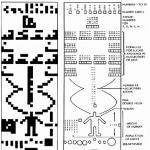Dobar dan. Mislim da su se neki korisnici računara već susreli sa XML fajlovima. Naime, tekstualni dokumenti u XML formatu. Naravno, ne razumiju svi ljudi što je ovo proširenje i kako ga ispravno otvoriti? Na primjer, mnogi ljudi su dobili datoteke od porezne uprave u XML formatu, a sada ti ljudi ne znaju: - Kako otvoriti Rosreestr xml datoteke u formatu koji je čitljiv?
Šta znači XML ekstenzija?
Pa počnimo od početka. Uostalom, ako ne razumijete osnove, odnosno šta je XML format, ljudima će biti teško da shvate kako je najbolje otvoriti ovaj format. Ovaj format sadrži informacije koje su formatirane upotrebom određene metode.
Takvi dokumenti imaju oznake slične HTML-u, posebnom jeziku kreiranom za web stranice, s tom razlikom što su svojstva i opis u takvom dokumentu određeni oznakama i atributima koji se postavljaju ručno.
Trenutno se datoteke s ovom ekstenzijom nalaze prilično često. XML datoteke se nalaze u obliku objedinjenih baza podataka, raznih lista za postavljanje softvera i uslužnih programa. Takođe, XML datoteke mogu biti stranice resursa na Internetu. Datoteke sa sličnim oznakama mogu se koristiti prilikom kreiranja audio ili video kataloga.
Na primjer, u web programiranju koriste tako poznatu datoteku kao što je sitemap.xml. Prevedeno na ruski, ovo je „mapa sajta“ (datoteka u koju veb majstor postavlja adrese svih stranica svog resursa). Ovaj fajl je kreiran za Google pretraživač. Uopšteno govoreći, XML standard je kreiran posebno kao univerzalni standard kako bi bio pogodniji za razmjenu informacija između različitih programa.
Kako otvoriti XML datoteku - razmotrite najjednostavnije metode
Kako razumijemo, na PC-u je instaliran određeni broj programa koji mogu otvoriti ovu datoteku. Obično u takvim slučajevima Windows nudi izbor posebnih programa koji mogu otvoriti ovu datoteku.
Na internetu ove datoteke obično automatski otvaraju roboti pretraživača, a prosječan čitatelj web stranice to ne primjećuje. Ali kako se to može otkriti običnom čovjeku? Kliknimo mišem na ovu datoteku i pokušajmo je otvoriti.
Da to učinim, biram, kako ne bih dugo tražio, istu datoteku sitemap.xml moje stranice, kliknem na nju lijevom tipkom miša. Datoteka se otvara u pretraživaču Internet Explorer. Ono što vidite na snimku ekrana je zapravo u ovoj datoteci, ali u komprimovanom obliku. To ne znači da sve mape sajta izgledaju ovako, samo sam komprimovao ovu datoteku specijalno za brže učitavanje sajta. Ovaj oblik otvaranja je dobar za robote pretraživača. Robotu pretraživača i mnogim programerima sve je jasno u ovom skupu znakova. Ali za prosečnog čoveka, ne. Ali prosječna osoba razumije da datoteke sa XML ekstenzijom sadrže tekst.

Uopšteno govoreći, XML je skraćenica za eXtensible Markup Language, što se prevodi kao “Extensible Language”. Iz ovoga je jasno da je ovo jedan od programskih jezika. Jednostavan korisnik ne bi trebao ulaziti u suštinu ovog jezika.
Kako drugačije možete otvoriti takav XML fajl?
Kao što sam već rekao, takve datoteke sadrže tekst. Odavde, pokušajmo otvoriti ovu datoteku najjednostavnijim uređivačem teksta, Notepadom. Dakle, pokušajmo ponovo otvoriti sitemap.xml datoteku. Kliknite na datoteku desnom tipkom miša. Odaberite “Otvori pomoću” i iz padajućeg izbornika odaberite “bilježnicu”.

Sada već vidimo strukturu koda ovog dokumenta. Da li razumete šta ovaj kod znači? Da, za mene. U fajlu su navedene adrese članaka na mom sajtu, vreme kada su napisani itd.

Dakle, prisjetimo se šta je još sistem nudio za otvaranje ovih datoteka? Jedan od najboljih programa za ovo, po mom mišljenju, je besplatni rusificirani preglednik datoteka web stranice “Notepad++” (ovaj program je vrlo sličan Notepad-u). Preuzmite Notepad++ sa službene web stranice. Zatim, tokom instalacije, ako vidite da je dizajn engleski, ne zaboravite ga promijeniti u ruski!
Kao što ste primijetili, ovaj program ima, u odnosu na Notepad, bogatiju funkcionalnost, koja je uključivala razne menije, kao što su “Kodiranja”, “Alati”, “Makroi”, “Pretraga” i tako dalje. I sam kod datoteke izgleda ljepše. Različiti dijelovi koda su označeni različitim bojama.

Ako “Notepad++” otvara slova s pukotinama, to znači da ih treba prevesti u normalno čitljiv format. Da biste to učinili, otvorite Notepad++. U meni odaberite “Encodings”, a zatim odaberite “Encoding in UTF-8 without BOM”. Sada u ovom uređivaču, trebali biste vidjeti format čitljiv za ljude!

Sa čime je još sistem predložio otvaranje XML datoteke?
WordPad program. Ovaj program je sličan smanjenom Word Office programu, samo sistemski. Dakle, otvorite ga sa WordPadom. Kao što možete vidjeti na snimku ekrana, tekstualni dio koda je isti, ali su mogućnosti menija povećane. Mada, za ovaj fajl su nepotrebni.

Šta je još sistem predložio za otvaranje datoteke? Regular Word. Dakle, otvorite datoteku ovim uređivačem teksta. Kao što vidite, Word je konvertovao kodove u prave veze i datume koji su kodirani u ovoj datoteci. Mislim da je nekim korisnicima ova opcija otvaranja datoteke zgodnija. Što se mene tiče, jasnije je kada vidite verziju koda onakvu kakva jeste, nego kada je transformisana. Odnosno, najbolji način za otvaranje datoteke sa XML ekstenzijom je Notepad++.

Kako otvoriti XML datoteku koju šalje Rosreestr?
Ne mogu tačno reći zašto su službenici ovog servisa tako pametni, ali najbolji način da otvorite XML datoteku iz Rosreestra, koliko god smiješno zvučalo, je na samoj web stranici Rosreestra. Cijeli postupak je sasvim u potpunosti prikazan u sljedećem videu.
Na službenoj web stranici Rosreestra možete pratite link.... Na web stranici također možete službeno kontaktirati podršku za ovu organizaciju.
Pored ovih programa, drugi pretraživači mogu otvoriti XML, a ne samo Internet Explorer. Drugi Office program, Excel, otvara ovu datoteku. Ali, za datoteke ove ekstenzije postoje posebni programi koji uključuju detaljnu podršku za sintaksu ovog jezika. Ovo su programi: - XML PadEditiX Lite Verzija,
XML Marker.
zaključak:— Otvaranje XML datoteke je prilično jednostavno, samo kliknite na nju jednim kursorom miša i ona će se otvoriti u jednom od pretraživača. Ali, u načinu otvaranja datoteke u pretraživaču, ne možemo je uređivati. Za uređivanje preporučujem korištenje Notepad++. Ako trebate detaljnije uređivanje datoteke, preporučujem korištenje programa iz prethodnog paragrafa, kao što je XML Marker. Sretno!
Danas se svi podaci o nekretninama moraju unijeti u jedinstveni registar (USRN). Ako postoji potreba da se saznaju takve informacije, onda se upućuje odgovarajući zahtjev Rosreestru. Veoma je zgodno dobiti odgovor elektronskim putem, ali od 2013. godine postalo je teško čitati dokumente primljene od Rosreestra. To je zbog formata priloženih dokumenata. Reći ćemo vam dalje o tome kako prevesti dokumente iz Rosreestra u format čitljiv za ljude.
Pod kojim okolnostima mogu biti potrebne informacije iz Jedinstvenog državnog registra nekretnina? Fotografija br. 1
Kao što znate, informacije sadržane u jedinstvenom registru su dostupne i otvorene (uz neke izuzetke). Ove informacije mogu biti potrebne prilikom prijema, zaključivanja transakcija nekretninama iu drugim slučajevima. Možete ih dobiti na nekoliko načina.
- Na zahtjev, papirna verzija dokumenta može se poslati redovnom poštom. Priprema za otpremu traje pet dana; dalja brzina dostave zavisi od rada poštanskih radnika.
- Možete ga primiti u elektronskom obliku prilično brzo (u roku od 24 sata). Međutim, takav izvod je samo u informativne svrhe i ne sadrži potpis osobe koja ga je izdala ili pečat organizacije.
- Elektronski ovjereni dokument možete dobiti u roku od pet dana. Ali pruža se samo u određenim formatima (XML datoteka, sig datoteka). Običnom korisniku je prilično teško odmah ih razumjeti.
Zašto je postalo potrebno transformirati Rosreestr format?
Do nedavno nije bilo problema sa dobijanjem izvoda iz registra. Ali, nakon 2013., čitanje dokumenata primljenih od Rosreestra počelo je stvarati poteškoće. To je zbog formata samih dokumenata. Činjenica je da su se od tada promijenila pravila za pružanje informacija sadržana u Državnom poreznom zakoniku.
Zahvaljujući Naredbi br. 75 koju je usvojilo Ministarstvo za ekonomski razvoj Ruske Federacije 27. februara 2010. godine, svi elektronski dokumenti se šalju aplikantima u obliku XML datoteka i sig datoteka. To je zbog činjenice da novi AIS uveden za korištenje od strane zaposlenih može generirati datoteke u navedenim formatima.
Takve dokumente je nemoguće normalno čitati ili napraviti čitljiv ispis bez dodatnih manipulacija s njima. Stoga, podnosioci zahtjeva moraju tražiti načine da ih pretvore, inače se gubi smisao podnošenja ovih dokumenata.
U kom formatu se datoteka šalje iz Rosreestra?

Ako trebate dovoljno brzo da dobijete ovjereni izvod iz registra, onda ga nemojte naručivati u papirnatom obliku. Morat ćete je čekati više od pet dana. Još jedna brža opcija je primanje elektronske izvode za pet dana.
Međutim, takvi izvodi stižu u obliku arhiva koje sadrže XML datoteke (sam dokument sa podacima iz registra) i sig fajlove (datoteka digitalnog elektronskog potpisa zaposlenog u Rosreestru). U stvari, to su dokumenti sa skupom simbola koji su nerazumljivi prosječnom korisniku.
U ovom obliku nije moguće razumjeti njihov sadržaj. Ali najčešće, izvode je potrebno ne samo pročitati, već i sačuvati, a također i odštampati za podnošenje raznim službenim vlastima. Stoga je pitanje pretvaranja primljenih izvoda u normalan oblik koji je razumljiv i čitljiv vrlo relevantan.
Kako da ga konvertujem za gledanje i štampanje?
Za pregled i dalji rad sa datotekama u XML obliku, one moraju biti konvertovane. To se može učiniti na nekoliko prilično jednostavnih načina. Pogledajmo svaki od njih detaljnije.
Preko Rosreestr usluge
Vrijedi napomenuti da sama web stranica Rosreestr nudi posebnu uslugu koja vam pomaže u čitanju, spremanju i čak ispisu takve datoteke. Zove se “Provjera elektronskog dokumenta”. Ova usluga pruža mogućnost dobijanja čitljive štampane verzije izvoda, kao i provjere autentičnosti digitalnog potpisa na ovom dokumentu.
Dakle, da bismo pretvorili datoteku u čitljiv format, postupamo na sljedeći način.
- odaberite navedenu uslugu na web stranici Rosreestra;
- u prozoru koji se pojavi kliknite na dugme za odabir datoteke i prenesite rezultirajući dokument;
- kada se dokumenti učitaju, potrebno ih je provjeriti klikom na odgovarajuće dugme;
- u ažuriranom prozoru će se pojaviti novo dugme pod nazivom „prikaži u formatu čitljivom za ljude“;
- nakon što kliknete na njega, dokument će se otvoriti u normalnom obliku;
- Zatim ga možete sačuvati i odštampati.
Preko pretraživača

Druga opcija za čitanje primljene datoteke je korištenje pretraživača Internet Explorer, Google Chrome, Opera i Mozilla Firefox. Da biste to učinili, kliknite desnim tasterom miša na datoteku i odaberite liniju „otvori sa“ u prozoru koji se pojavi.
Ako je ovaj pretraživač nov, moraćete da uradite sledeće:
- potrebno je da odete na traku menija „Usluga“ u gornjem desnom uglu;
- odaberite "Alati za programere" ili pritisnite tipku F12 na tastaturi;
- zatim izaberite režim dokumenta;
- zatim pređite na “Standard Internet Explorer 7”.
Nakon svih preduzetih koraka, dokument bi se trebao normalno otvoriti. Međutim, njegovi pojedinačni elementi, na primjer, grafičke slike, mogu biti blokirani. Zatim ćete morati da kliknete na dugme da biste dozvolili blokirani sadržaj.
Drugi načini
Obični uređivači teksta, na primjer, Word ili NotePad, također vam mogu pomoći da otvorite kodiranu datoteku u normalnom obliku. Da biste ih koristili, također morate kliknuti desnim tasterom miša i odabrati liniju „otvori sa“.
Tekst bi se trebao pojaviti na ekranu u čitljivom obliku. U istu svrhu se može koristiti i Microsoft Word Excel. Morate ga otvoriti i odabrati datoteku kojoj je potrebna konverzija. Svi podaci će biti prikazani u obliku tabele. Međutim, ovo možda nije uvijek zgodno. Pogotovo ako je datoteka velika i sadrži mnogo različitih priloga.
Postoje i posebni koji vam omogućavaju čitanje takvih datoteka. Njihova instalacija je preporučljiva ako trebate stalno čitati veliki broj dokumenata u XML obliku. Među njima je i XML Explorer. XML Pad, Oxygen XML Editor. U takvim programima datoteke se ne mogu samo čitati, već i mijenjati.
Ako pogledate, dokumenti u obliku XML fajlova, sig fajlova, nisu tako teški za čitanje. Na web stranici Rosreestra, koja pruža ove datoteke, postoji posebna usluga za njihovo pregledavanje. Datoteku možete učiniti čitljivom i razumljivom na druge načine. Ali, ako niste u stisci s vremenom i ne trebate ovjerene podatke iz registra, možete ih naručiti poštom ili u redovnoj elektronskoj formi.
Napišite pitanje advokatu za stanovanje u donjem obrascu vidi takođe Brojevi telefona za konsultacije
23. decembar 2017 43Provjera elektronskog dokumenta Usluga vam omogućava da generišete štampani prikaz izvoda primljenog elektronskim putem i provjerite ispravnost elektronskog digitalnog potpisa kojim je potpisan. Ako trebate dobiti ispisani prikaz izvoda, samo preuzmite xml datoteku i kliknite na dugme “Provjeri”, a zatim odaberite funkciju “Prikaži datoteku”. Ako trebate provjeriti ispravnost elektronskog digitalnog potpisa, potrebno je priložiti xml datoteku, sig datoteku koju ste dobili uz nju i kliknite na dugme “Provjeri”. Ako trebate dobiti ispisani prikaz izvoda, samo preuzmite xml datoteku i kliknite na dugme “Provjeri”, a zatim odaberite funkciju “Prikaži datoteku”.
Otvorite xml datoteku USRN izvoda iz Ruskog registra i preuzmite je u normalnom obliku
- U novom prozoru vidjet ćete normalan dokument koji možete odštampati ili sačuvati ako želite. Uspjeli ste otvoriti izvod iz Rosreestr XML-a! Ovim je završen rad sa datotekama. Preporuke
- Podsjećamo vas da nećete moći koristiti uslugu web stranice savezne službe bez aktivne internet veze.
- Preporučljivo je koristiti Internet Explorer ili Safari kao pretraživač.
Naravno, i drugi pretraživači će vam omogućiti da izvršite ove operacije, ali ćete morati da podesite neke parametre. U nastavku ćemo vam reći više o njima za svaki program. - Otvorite Meni pretraživača (tri horizontalne trake u gornjem desnom uglu) → Podešavanja → Prikaži napredna podešavanja → Lične informacije → Podešavanja sadržaja ili unesite chrome://settings/content u adresnu traku pretraživača i pritisnite Enter.
Kako odštampati elektronski dokument iz Rosreestra
Članak ažuriran: 3. aprila 2018. Web stranica Rosreestr ima posebnu uslugu za uvodne izjave (link ispod). Na primjeru prijave stana napisali smo detaljna uputstva, pa ponovite za nama.
Napisali smo i malu dodatnu instrukciju na kraju članka ako grafički plan nije prikazan u izjavi.
- Sve datoteke iz arhive s ekstraktom smjestite u zasebnu mapu tako da budu na jednom mjestu. Nema potrebe za preimenovanjem fajlova, tj. koji god fajlovi bili u arhivi, neka tako i ostanu.
Iz arhive smo u posebnu fasciklu prenijeli izvod stana u .xml formatu, jedinstveni digitalni potpis u .sig formatu i fasciklu (1), koja je sadržavala grafički tlocrt stana. Obično se grafički plan nalazi unutar samog izvoda, ali kod nas je dolazio sa izvodom odvojeno (ovo možete vidjeti na slici).
Kako pogledati xml datoteku ekstrakta USR iz ruskog registra
Izvod iz Jedinstvenog državnog registra nekretnina u elektronskom obliku. Arhivski folder primljen putem e-pošte sadrži dva fajla - sam izvod i fajl sa elektronskim digitalnim potpisom koji potvrđuje tačnost podataka. Prva datoteka se može pregledati i odštampati, druga datoteka se koristi za provjeru tačnosti pomoću usluge Rosreestr „Provjera elektronskog dokumenta“ Kako otvoriti elektronski izvod iz Jedinstvenog državnog registra nekretnina Upute korak po korak 1.
Otvorite pismo iz Rosreestra i preuzmite fasciklu sa datotekama na radnu površinu. (možda završi u vašem folderu “Preuzimanja” Korak 2. Raspakujte arhivu pomoću programa za arhiviranje (koji mora biti instaliran na vašem računaru). Otvaram je preko ZIP-a.
Elektronski izvod iz Jedinstvenog državnog registra, kako otvoriti datoteku i odštampati je
Primite elektronski izvod iz Jedinstvenog državnog registra Podnosilac prijave može dobiti elektronsku verziju izvoda na e-mail adresu navedenu u prijavi. Format dokumenta će biti u obliku XML-a, koji ima istu pravnu snagu kao i papirna verzija.
Bitan
Na elektronski oblik dokumenta stavlja se digitalni potpis. Takav potpis je važeći i važeći u svim državnim organima, te se stoga može priznati kao službeni.
Vrijedi napomenuti da neke institucije traže izvod samo sa službenim pečatom Rosreestra i potpisom osobe koja je izdala dokument. Besplatno Usluga izdavanja izvoda iz Jedinstvenog državnog registra se pruža uz plaćanje.
Provjera elektronskog dokumenta Usluga vam omogućava da generišete štampani prikaz izvoda primljenog elektronskim putem i provjerite ispravnost elektronskog digitalnog potpisa kojim je potpisan.
Kako pročitati katastarski izvod primljen elektronskim putem?
EGRN. Sadrži informacije:
- podaci iz katastarskih pasoša, crteži, koordinate zemljišnih parcela;
- katastarski broj objekta ili zemljišne parcele;
- površina lokaliteta, njegove granice, njihova oznaka na terenu, ako je izvršena premjera zemljišta, dozvoljena upotreba;
- raspored prostorija, njegova namjena - stambena ili poslovna, veličina njegovih konstruktivnih elemenata;
- katastarska vrijednost nepokretnosti približna tržišnoj;
- datum registracije objekta za katastarski upis;
- istorijat prenosa prava na objektima - puna imena vlasnika, vlasničke isprave: kupoprodajni ugovori, zamena, darivanje, nasleđivanje, privatizacija, nalog državnog ili opštinskog organa itd.
Kako doći Postoji mnogo načina da se dobije izvod iz Jedinstvenog državnog registra nekretnina.
Rosreestr dokumenti u elektronskom obliku
Ako trebate dobiti ispisani prikaz izvoda, samo preuzmite xml datoteku i kliknite na dugme “Provjeri”, a zatim odaberite funkciju “Prikaži datoteku”. Ako trebate provjeriti ispravnost elektronskog digitalnog potpisa, potrebno je priložiti xml datoteku, sig datoteku koju ste dobili uz nju i kliknite na dugme “Provjeri”. Ako trebate dobiti ispisani prikaz izvoda, samo preuzmite xml datoteku i kliknite na dugme “Provjeri”, a zatim odaberite funkciju “Prikaži datoteku”. Odaberite vrstu organizacije. Istovremeno, njihov kvalitet treba da bude takav da je moguće pročitati tekst dokumenta u potpunosti i odrediti njegove detalje. Ako se informacije nalaze na dva ili više listova, moraju se prikazati elektronskim putem u obliku jedne datoteke. Prilikom kreiranja elektronskih kopija dokumenata koristi se monohromatski režim rezolucije 300 dpi.
Jednostavan način za otvaranje xml datoteke ekstrakta Rosregistry
- Tehnički plan (verzije 02, 03)
- Jedinstveni državni registar nekretnina: Izvod računa i OKS izvodi: ukratko i potpuno (verzija 07)
Plan zemljišta (verzije 04, 05, 06)
Upute: Koristeći dugme Pregledaj, izaberite izvornu XML datoteku ili ZIP arhivu koja sadrži jednu ili više XML datoteka i kliknite na dugme Štampaj. Nakon toga, stranica će se osvježiti i na ekranu će se pojaviti odštampani dokument.
Ako dođe do greške pri isteku vremena, označite polja za potvrdu.
Štampanje xml fajlova katastarskih izvoda, pasoša, katastarskih planova teritorije
Evo izvoda iz registra upisanih ugovora o kapitalu, on je vrlo velik. Korak 3. Premjestite datoteku s ekstraktom i digitalnim potpisom (elektronski digitalni potpis) na radnu površinu.
Evo kako to izgleda za mene: Korak 4. Otvorite web stranicu Rosreestra, Usluge - Provjera elektronskog dokumenta Korak 5 Otpremite datoteke na web stranicu Rosreestra radi konverzije u čitljiv format i provjere autentičnosti. NE MJEŠAJTE DATOTEKE! Korak 6. Idite na provjerene datoteke Korak 7.
Otvara se prozor. Napomena: provjera je bila uspješna. Korak 8: Prikaz u formatu čitljivom za ljude. Ovdje možete odštampati izjavu ili je sačuvati u "ispravnom" formatu. Naručite elektronski izvod iz Jedinstvenog državnog registra nekretnina Detaljna uputstva korak po korak: Izvod putem interneta.
Spisak dokumenata Za dobijanje izvoda iz Jedinstvenog državnog registra biće potrebne sledeće vrste dokumenata:
- Izjava.
- Pasoš podnosioca zahteva.
- Potvrda o uplati tražene naknade.
- Ovjereno punomoćje ako se zahtjev podnosi preko zastupnika.
Aplikacija ima određene zahtjeve postavljene naredbom Ministarstva ekonomskog razvoja Ruske Federacije br. 504 od 22. septembra 2011. Otvaramo xml datoteku izvoda Jedinstvenog državnog registra iz Ruskog registra i primamo je u normalnom obliku ovim su dodana polja “Dodaj raster sa javne katastarske karte” i “Dodaj raster - satelitsku sliku”. Automatski konvertujte štampane dokumente u PDF format Da biste to uradili, na kartici „Sadržaj“ mora biti označeno polje za potvrdu „Automatski konvertuj štampani dokument u PDF“.
Danas se elektronski dokumenti široko koriste za dobijanje informacija od Rosreestra. Ovo omogućava korisnicima da brzo dobiju informacije koje ih zanimaju i značajno smanjuje opterećenje državnih agencija. Hajde da shvatimo koje poteškoće mogu nastati prilikom otvaranja elektronskog formata izjava i kako ih sami riješiti.
Dragi čitaoci! Članak govori o tipičnim načinima rješavanja pravnih pitanja, ali svaki slučaj je individualan. Ako želiš znati kako rešite tačno svoj problem- kontaktirajte konsultanta:
PRIJAVE I POZIVI SE PRIMAJU 24/7 i 7 dana u nedelji.
Brzo je i BESPLATNO!
U čemu je poteškoća?
Nedavno su informacije Rosreestra podijeljene na:
- Jedinstveni državni registar prava(Jedinstveni državni registar) - sadržavao je podatke o pravima vlasništva nad nekretninama.
- Državni katastar nepokretnosti— imao informacije o objektima nekretnina.
Od 2019. godine sve ove informacije su objedinjene u Jedinstveni državni registar nekretnina ( EGRN), koji je počeo predstavljati jedinstvenu bazu podataka za objekte nekretnina.
EGRN je sistematizovao sledeće podatke:
- informacije o objektima, crteži i reference lokacije;
- katastarski brojevi;
- površina zemljišta, granice, vrsta moguće namjene;
- tlocrti, karakteristike dizajna, vrsta namjene (stambeni, poslovni itd.);
- informacije o ;
- datum obračuna;
- sve informacije o pravima na nekretnini, uključujući sve vlasnike, te osnovu po kojem određeno lice posjeduje nekretninu (kupoprodajni ugovori i druge opcije);
- informacije o dostupnim.
Trenutno je vlasništvo nad imovinom potvrđeno izvodom iz Jedinstvenog državnog registra nekretnina. Ovaj dokument zamjenjuje potvrdu o vlasništvu nad nekretninom. Izvodi se pripremaju na zahtjev kandidata i mogu odražavati različite informacije.
Na primjer, u nekim slučajevima može vam trebati potvrda da nekretnina nije pod hipotekom kod banke i da nema drugih tereta ili su potrebni podaci o prethodnim vlasnicima. Sve ove informacije mogu se dobiti na zahtjev vlade i kreditnih organizacija ili na zahtjev građana.
Zahvaljujući stvaranju Jedinstvenog državnog registra nekretnina, proces sklapanja prometa nekretninama je značajno pojednostavljen. Osim toga, praktično je eliminisana mogućnost lažnih radnji, na primjer, kada se proda predmet sa teretom.
Moguće je iu standardnoj papirnoj verziji iu elektronskom obliku. Elektronske izjave se mogu dobiti putem:
- službena web stranica Rosreestra;
- portal državnih službi;
- alternativni servisi na Internetu, na primjer whotam.pro.
Prilikom podnošenja zahtjeva gore navedenim metodama, korisnik je dužan poznavati nekretninu. Ako je nepoznat, možete koristiti odgovarajuće, koji vam omogućavaju da pomoću katastarske mreže pronađete željeni objekat i raspitate se o njegovim karakteristikama.
U pravilu se izvodi naručuju u sljedećim slučajevima:
- prilikom kupovine nekretnina;
- u sporovima o granicama zemljišnih parcela;
- za sudske postupke, čiji je predmet imovina;
- za obradu hipotekarnih kredita i kredita osiguranih nekretninama;
- prilikom potrage za dužnikovom imovinom (i sl.);
- za odjavu prethodnih vlasnika nekretnina.
Primljeno elektronska pomoć je datoteka s ekstenzijom xml. Ovaj format je nezgodan za pregled, što uzrokuje poteškoće mnogim korisnicima koji su naručili i preuzeli takav certifikat.
Kako otvoriti xml datoteku USRN ekstrakta iz Rosreestra
Dakle, budući da je popunjavanje zahtjeva za izvod iz Rosreestra jednostavan postupak, ne bi trebalo biti problema s dobivanjem dokumenta. Poteškoće počinju nakon što se preuzete datoteke ne otvore i korisnik se ne može upoznati s podacima koji su u njima prikazani.
Da biste riješili ovaj problem, morate se pridržavati sljedećih koraka:
- Prije svega, trebate stvoriti novu mapu i u nju raspakirati arhivu primljenu od Rosreestra.
- Kao rezultat toga, hotelski folder bi trebao sadržavati tri datoteke:
- ekstrakt u xml formatu;
- fajl;
- folder sa grafičkim planom(u nekim slučajevima, plan lokacije može biti u samom ekstraktu).
- Zatim, korisnik mora pronaći uslugu na web stranici Rosreestra koja vam omogućava da pregledate izjave ili jednostavno slijedite sljedeću vezu.
- Na stranici koja se otvori, korisnik će biti zatražen da preuzme datoteku ekstrakta. Da biste to učinili, morate odrediti putanju do prethodno kreirane mape.
- Nakon toga, na isti način trebate odabrati datoteku digitalnog potpisa i kliknuti "provjera".
- Provjera usklađenosti izjave i elektronskog potpisa trebala bi rezultirati aktiviranjem gumba na ekranu "Prikaži u ljudskom formatu".
- Klikom na dugme otvoriće se novi prozor u pretraživaču koji će prikazati informacije od interesa. dakle, xml format će biti konvertovan u html format, koji se može otvoriti bilo kojim programom za surfovanje internetom.
- Nakon što pogledate izjavu, možete je ili sačuvati za buduću upotrebu ili odštampati. Da biste to učinili, u prozoru koji se otvori nalaze se odgovarajuća dugmad.





Šta učiniti ako grafički plan nije prikazan
Prilikom pretvaranja datoteke izvoda u čitljiv format, neki korisnici se suočavaju s činjenicom da se plan stranice ne prikazuje. U tom slučaju, u prozoru se prikazuje greška "Nedostaje fajl plana".
Metoda za popravljanje ove greške je sljedeća:
- Morate preuzeti konvertovani html dokument i premjestiti ga u kreiranu mapu u kojoj je prethodno raspakirana arhiva ekstrakcije.
- Veoma je važno ne preimenovati fajlove i fascikle. Ovo je neophodno jer postoji međusobno povezivanje datoteka, a povezivanje se vrši, uključujući i po imenu.
- Nakon završenih manipulacija, potrebno je otvoriti html ekstrakt iz kreirane mape. U tom slučaju plan će biti pronađen i ispravno prikazan.



Metoda pretraživača
Postoje alternativne metode za otvaranje xml datoteka koje se rade preko pretraživača. Da biste to učinili, potrebno je izvršiti neke postavke. Evo procedure koristeći popularni program Internet Explorer kao primjer:
- Nakon otvaranja pretraživača potrebno je da odete u meni "Usluga" i izaberite stavku "Postavke načina rada kompatibilnosti".
- Na otvorenoj kartici označite polje pored natpisa "Prikaži web lokacije u načinu kompatibilnosti".
- Nakon toga u meniju "Usluga" morate odabrati stavku "Opcije pretraživača", i idite na karticu "Sigurnost"—Pouzdane stranice"—"Web lokacije".
- Nasuprot natpisa "Svi čvorovi zahtijevaju verifikaciju servera" ne bi trebalo da postoji kvačica. Osim toga, morate odabrati najniži nivo sigurnosti.
- U prozoru s pouzdanim web lokacijama morate unijeti resurse kojima biste trebali vjerovati:
- https://*.rosreestr.ru;
- http://*.arcgisonline.com.
- Zatim u istom panelu - u "Svojstva pretraživača"- morate ići na karticu "dodatno".
- Ovdje morate označiti kućice pored svih mjesta na kojima je to naznačeno "Dopustiti". Trebali biste poništiti okvire u kojima postoji zabrana bilo kakvih radnji.